在主屏幕定制方面,iPhone落後於其Android對應物。雖然Android智能手機可更改網格佈局,應用形狀和大小,調色板等,但iPhone上的編輯選項可能會好得多。但是,如果您只是想要較大的應用圖標,則可以對此做些事情。今天,我們為您帶來更改iPhone和iPad上應用圖標大小的前兩種方法。
在iPhone上旋轉屏幕的三種方法(2024)
iOS上的主屏幕自定義
沒有直接的方法可以更改iPhone上的應用圖標大小。如果您想要在主屏幕上的較大圖標,則需要更改整個接口的文本大小。這也將反映在應用程序中。好消息是,iPhone在顯示其顯示屏中擬合較大的文本大小方面做得很好。您不必在不同頁面上擴展文本即可完整閱讀。
另一方面,iPad有一個專門的選擇來擴大應用程序圖標大小。唯一的收穫是它不能應用於一個單獨的應用程序。一旦打開此功能,主屏幕上的所有應用都將顯得更大。文本的大小將保持不變。
步驟1:去設定。
步驟2:點擊顯示與亮度。
- -
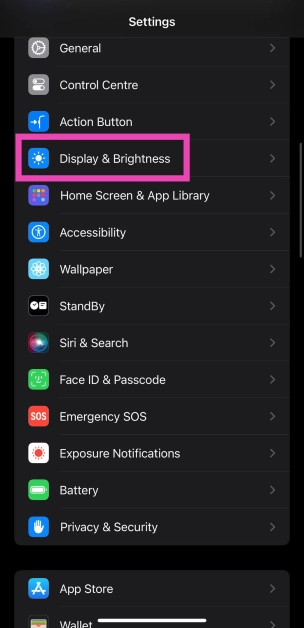
步驟3:選擇顯示變焦。
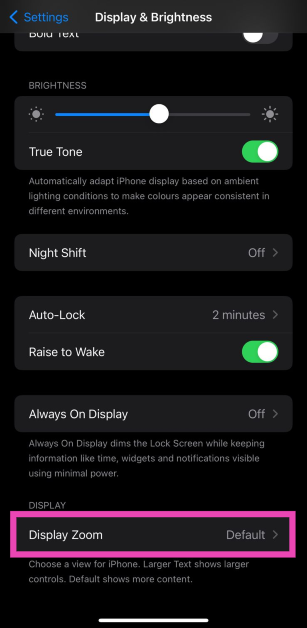
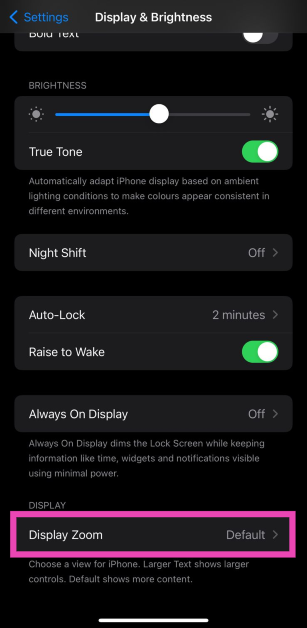
步驟4:點擊複選框較大的文字。
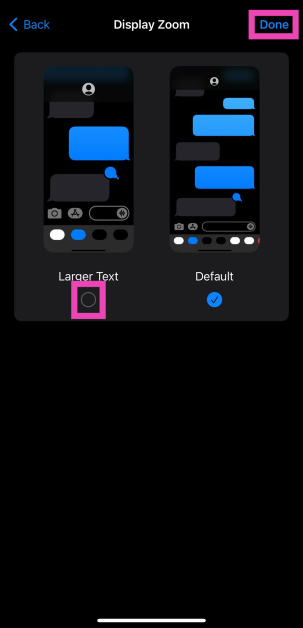
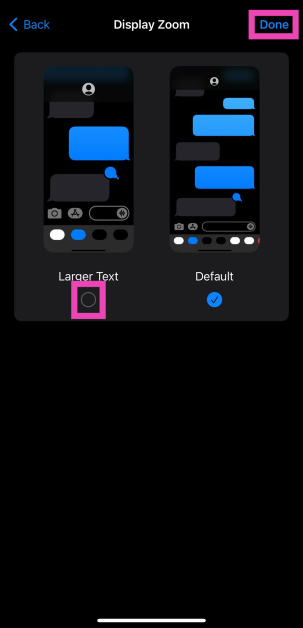
步驟5:打完畢。
步驟6:在彈出框中,選擇使用Zoomed。
iPhone重新啟動後,接口和應用圖標上的文本將更大。
更改iPad上的應用圖標大小
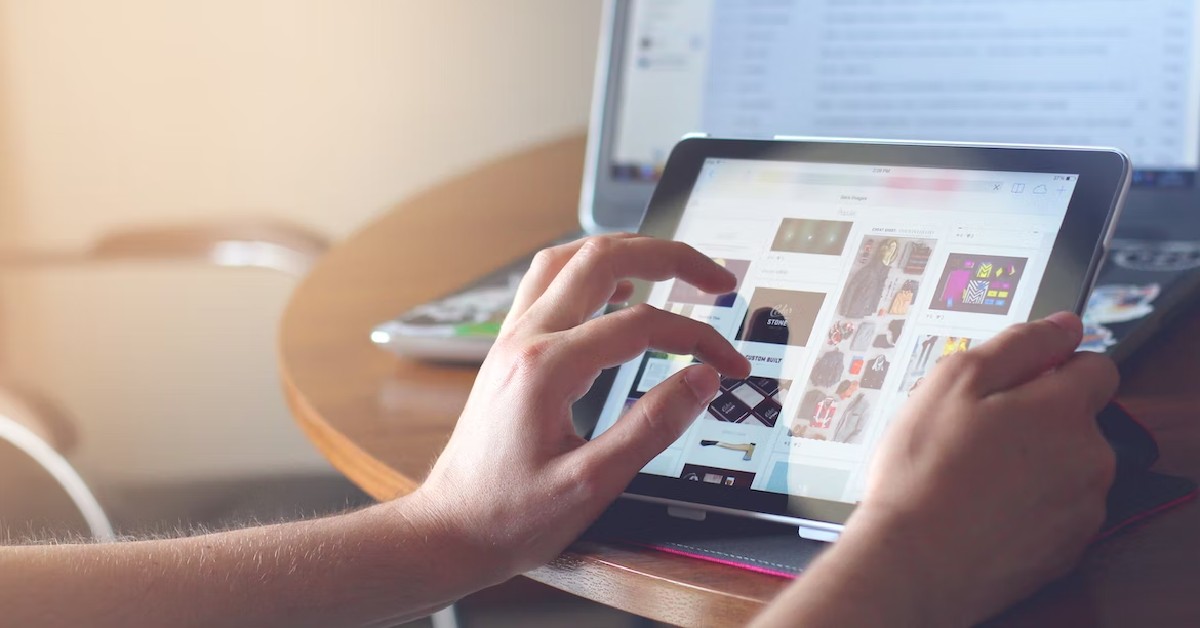
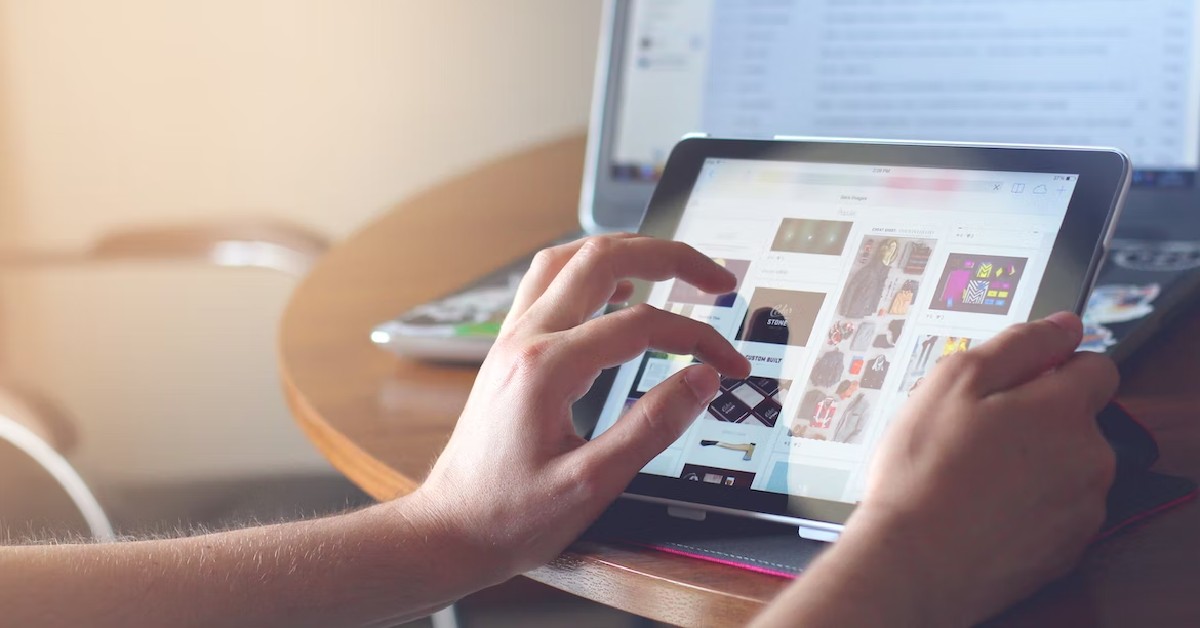
步驟1:去設定。
步驟2:點擊主屏幕和碼頭。
步驟3:打開切換開關使用大型應用圖標。
常見問題(常見問題解答)
我可以在iPhone的主屏幕上為應用圖標設置自定義尺寸嗎?
雖然無法在iPhone上放大應用程序圖標,但您可以通過使用“顯示和亮度設置”中的“較大文本”來增加它們的尺寸。
如何更改iPad上的應用圖標大小?
要增加iPad上應用圖標的大小,請轉到設置>主屏幕和碼頭並打開撥動開關以使用大型應用圖標。
您可以在iPhone主屏幕上更改默認的4×5網格嗎?
不,更改iPhone主屏幕上的網格圖案是不可能的。
查找和下載您的Facebook Messenger歷史記錄和下載的兩種方法(2024)
結論
這些是更改應用圖標大小的前兩個方法在iPhone上和iPad。在帶有觸摸ID的iPhone上,在顯示縮放設置中選擇“ zommed”而不是“標準”。如果您發現這篇文章有幫助,請在評論中告訴我們!
